Como recuperar sua conta Google caso tenha esquecido o e-mail do Gmail
Processo de recuperação da Conta Google pode variar de acordo com as configurações de segurança usadas na conta; confira o guia abaixo para saber o que fazer
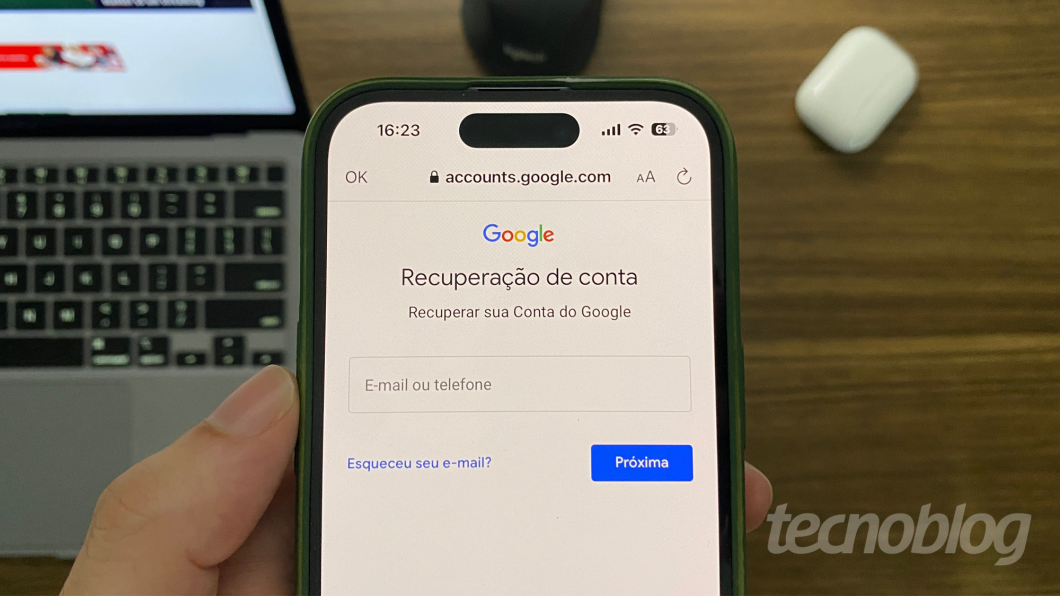
Processo de recuperação da Conta Google pode variar de acordo com as configurações de segurança usadas na conta; confira o guia abaixo para saber o que fazer
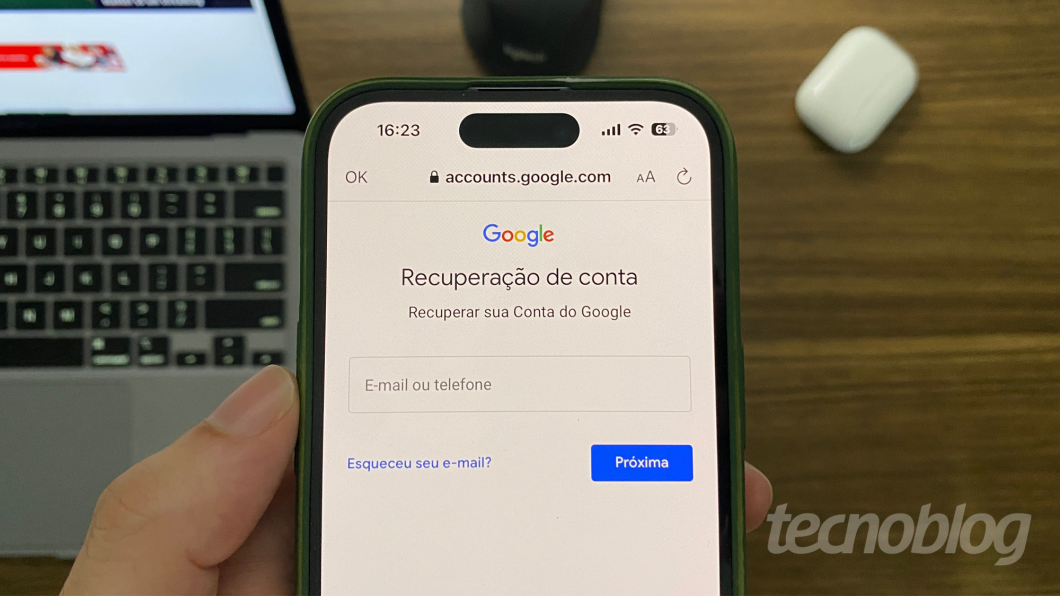
O Google dispõe de uma página para recuperação de conta que pode ser usada quando você não lembra o endereço de e-mail usado para login. Durante o processo, você deverá fornecer um telefone ou um e-mail de recuperação para confirmar sua identidade.
Este processo para recuperar sua conta Google pode variar de pessoa para pessoa. Isso acontece em razão das opções de segurança habilitadas na conta. Não há um limite de tentativas e o Google aconselha responder o máximo de informações possíveis, além de usar dispositivos que já estiveram logados na Conta Google que deseja recuperar. Saiba todos os detalhes a seguir.
Para recuperar a sua conta Google é necessário acessar o site de recuperação e informar alguns dados pessoais.
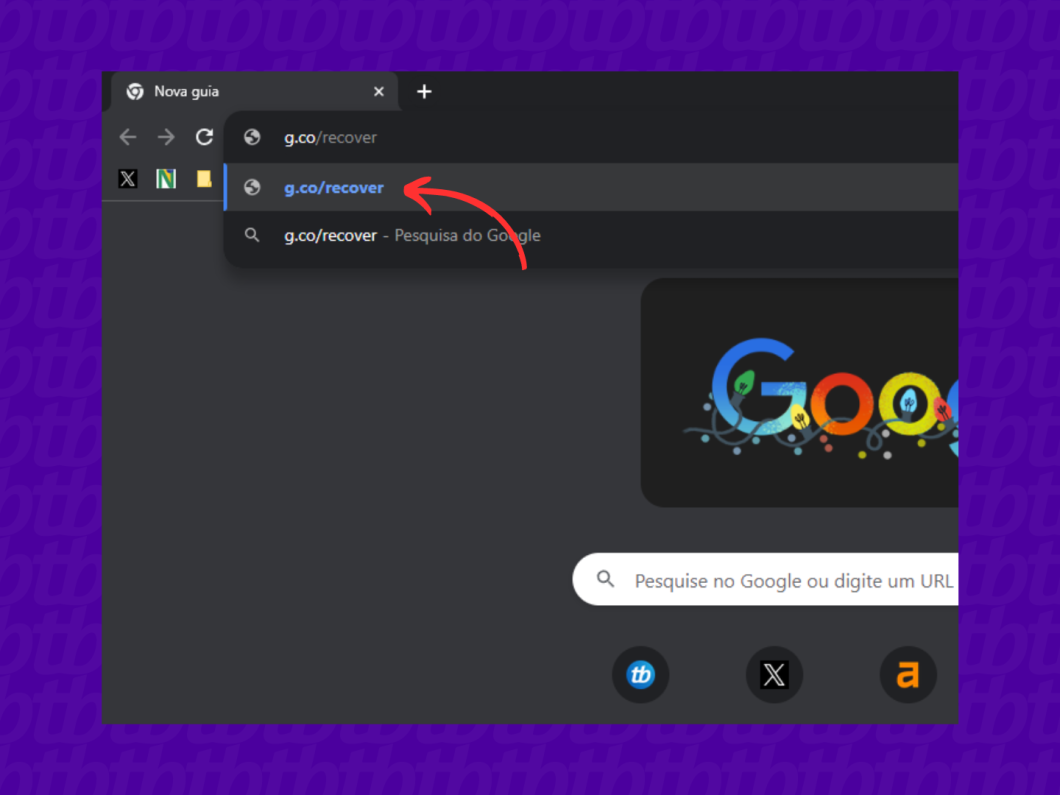
Selecione a opção “Esqueceu seu e-mail?” para iniciar o processo de recuperação.
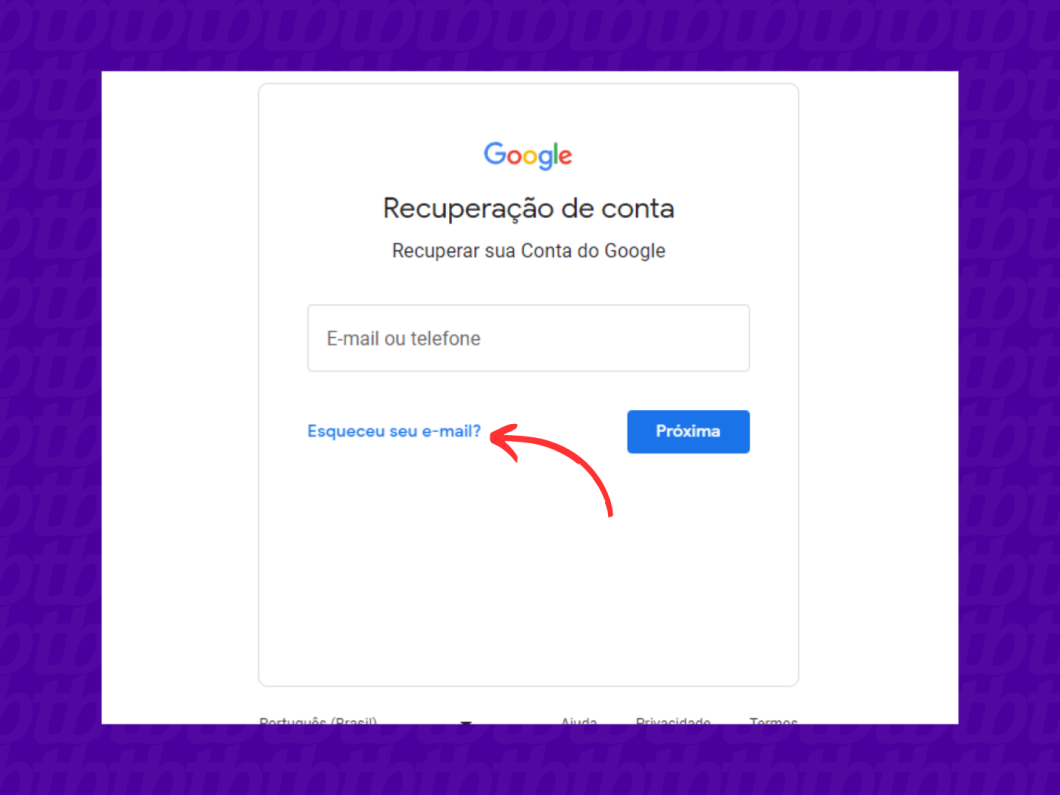
Para tentar recuperar o e-mail do Google o usuário pode usar algum número de telefone ou um e-mail que se lembre. Clique em “Próxima” para continuar.
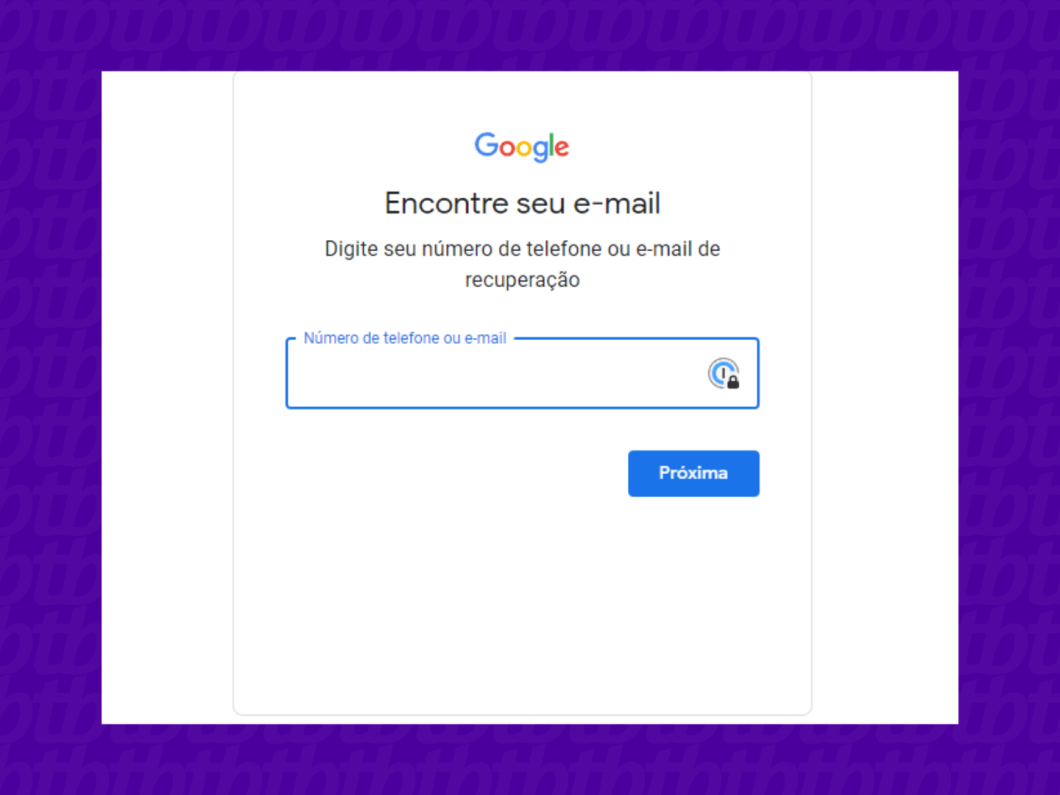
É importante informar nome e sobrenome usados na conta do e-mail que você esqueceu. O usuário pode tentar várias vezes, até encontrar o nome usado na sua conta do Google. Clique em “Próxima” para continuar.
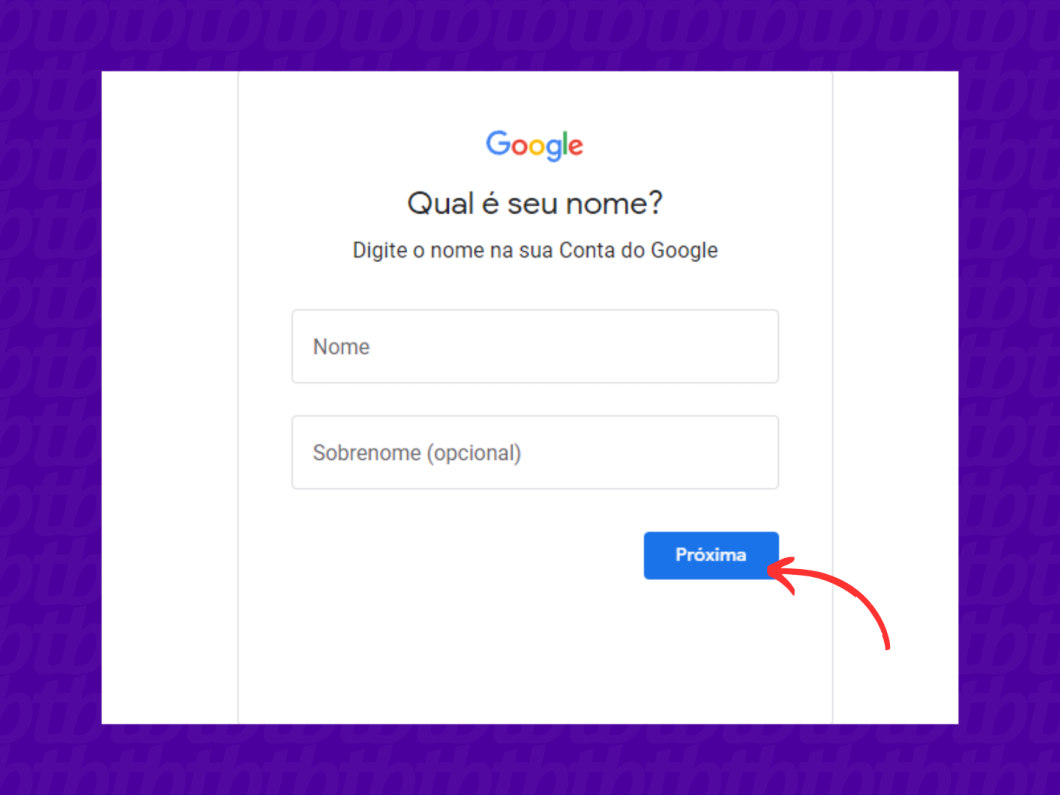
Confirme o endereço de e-mail ou número de telefone e clique em “Enviar” para prosseguir.
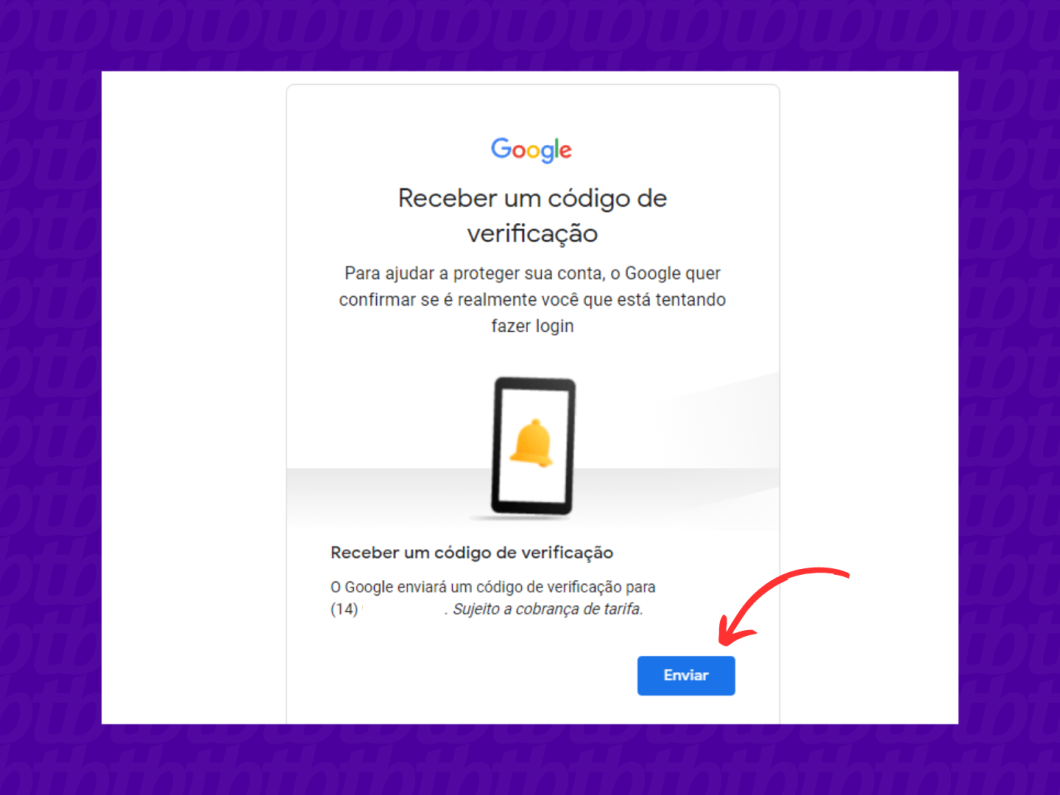
Você receberá um código de verificação via SMS ou e-mail. Confirme o número e clique em “Próxima” para continuar.
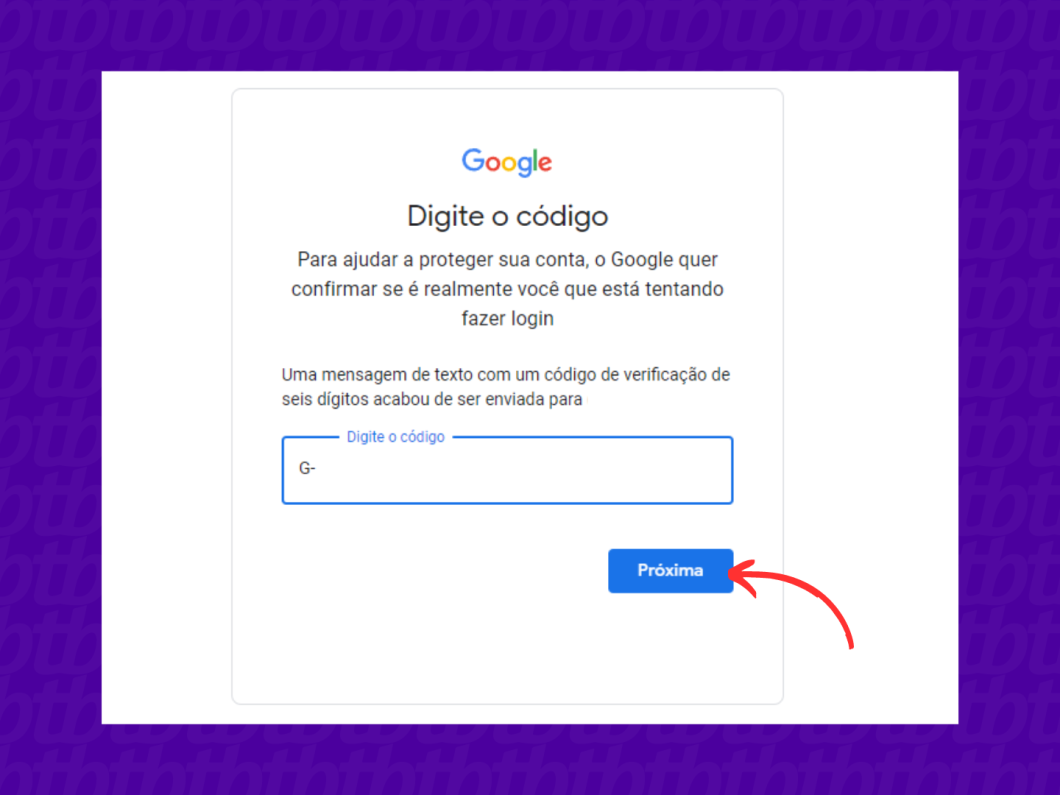
O Google irá exibir todas as suas contas atreladas ao e-mail de recuperação ou número de telefone informados no processo. O método também pode ser usado para achar contas antigas do Gmail.
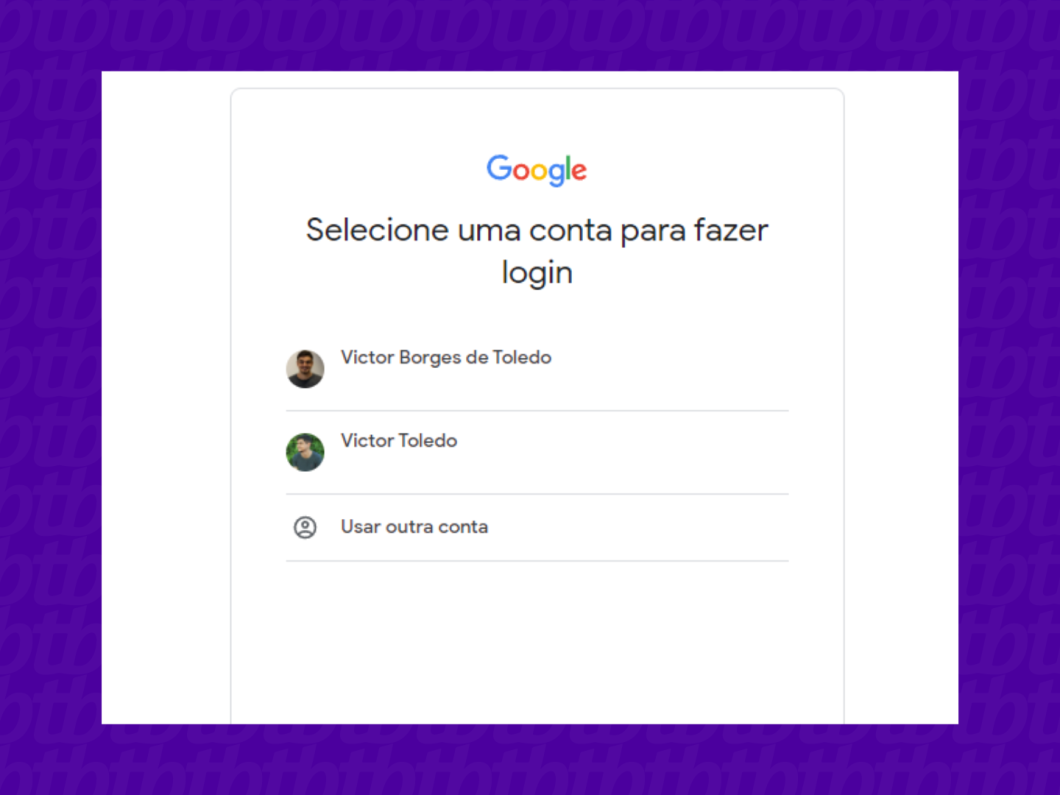
Para finalizar, informe a senha da sua Conta Google. Caso não se lembre, é possível recuperar a senha do Gmail para fazer login.
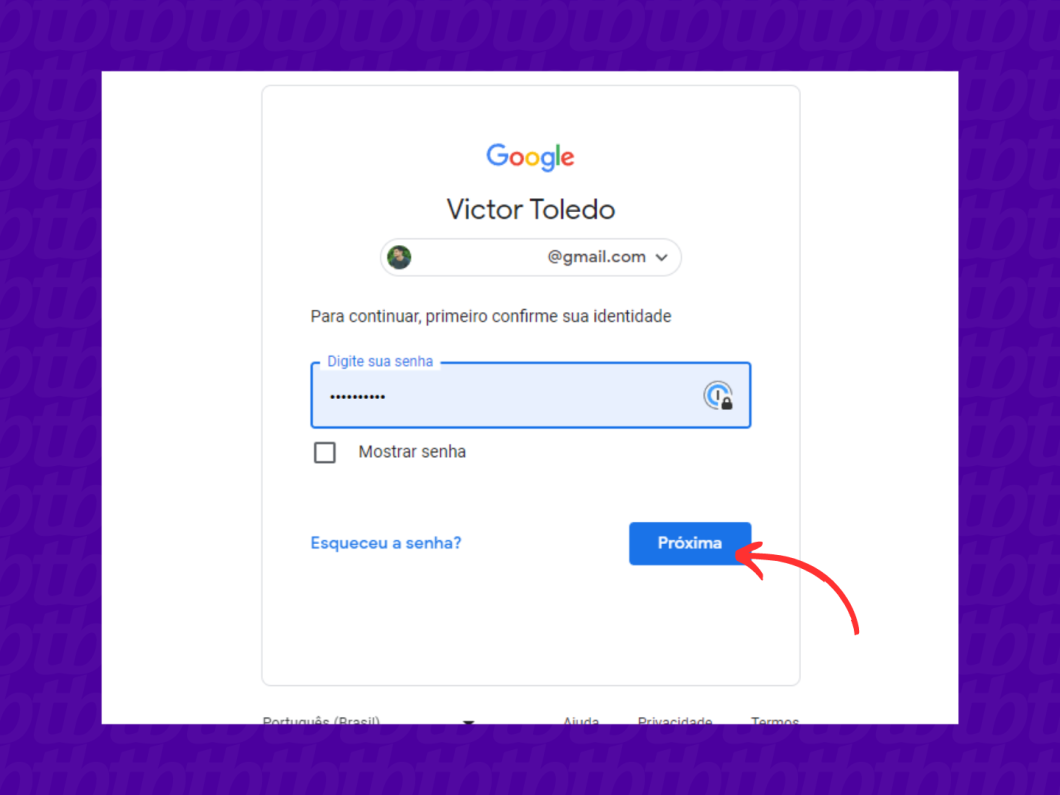
O Google deixou de oferecer suporte às perguntas de segurança em contas mais novas. No entanto, caso sua conta esteja com perguntas cadastradas, ainda é possível recuperar o acesso a partir dessas informações.
Caso receba a mensagem “Não foi possível verificar se essa conta pertence a você” durante o processo de recuperação, de acordo com o Google, é necessário refazer o procedimento a partir das seguintes dicas:
Você pode recuperar sua conta de outras formas, caso o Google faça alguma sugestão durante o procedimento. Caso não surjam alternativas para recuperação e se o usuário não tiver acesso ao número de telefone, a empresa recomenda criar outra Conta do Google para utilizar seus serviços.
Sim, é possível recuperar uma conta do Google excluída pelo mesmo método. No entanto, caso tenha uma conta excluída há muito tempo, pode ser que o usuário não consiga fazer essa recuperação.
De acordo com o Google, se uma conta não for usada por dois anos, será considerada inativa. A empresa ainda diz que reserva o direito de excluir contas inativas e as atividades e dados relacionados se elas não forem usadas em qualquer produto do Google por pelo menos dois anos.
